Wdrażanie maszyn wirtualnych na urządzeniu usługi Azure Stack Edge Pro z procesorem GPU za pomocą skryptu programu Azure PowerShell
DOTYCZY:  Azure Stack Edge Pro — GPU
Azure Stack Edge Pro — GPU Azure Stack Edge Pro 2
Azure Stack Edge Pro 2 Azure Stack Edge Pro R Azure Stack Edge Mini R
Azure Stack Edge Pro R Azure Stack Edge Mini R
W tym samouczku opisano sposób tworzenia maszyny wirtualnej na urządzeniu Azure Stack Edge Pro i zarządzania nią przy użyciu skryptu programu Azure PowerShell.
Wymagania wstępne
Przed rozpoczęciem tworzenia maszyny wirtualnej i zarządzania nią na urządzeniu Azure Stack Edge Pro przy użyciu tego skryptu należy upewnić się, że zostały spełnione wymagania wstępne wymienione w następujących krokach:
W przypadku urządzenia Azure Stack Edge Pro za pośrednictwem lokalnego internetowego interfejsu użytkownika
Przed wdrożeniem maszyn wirtualnych na urządzeniu Azure Stack Edge należy skonfigurować klienta tak, aby łączył się z urządzeniem za pośrednictwem usługi Azure Resource Manager za pośrednictwem programu Azure PowerShell. Aby uzyskać szczegółowe instrukcje, zobacz Nawiązywanie połączenia z usługą Azure Resource Manager na urządzeniu Azure Stack Edge.
Upewnij się, że możesz użyć poniższych kroków, aby uzyskać dostęp do urządzenia z poziomu klienta. Ta konfiguracja została już wykonana po nawiązaniu połączenia z usługą Azure Resource Manager, a teraz sprawdzasz, czy konfiguracja zakończyła się pomyślnie.
Sprawdź, czy komunikacja z usługą Azure Resource Manager działa, uruchamiając następujące polecenie:
Add-AzEnvironment -Name <Environment Name> -ARMEndpoint "https://management.<appliance name>.<DNSDomain>"Aby wywołać interfejsy API urządzeń lokalnych w celu uwierzytelnienia, wprowadź:
login-AzAccount -EnvironmentName <Environment Name> -TenantId c0257de7-538f-415c-993a-1b87a031879dAby nawiązać połączenie za pośrednictwem usługi Azure Resource Manager, podaj nazwę użytkownika EdgeArmUser i hasło.
Jeśli skonfigurowano obliczenia dla platformy Kubernetes, możesz pominąć ten krok. W przeciwnym razie upewnij się, że interfejs sieciowy dla obliczeń został włączony, wykonując następujące czynności:
a. W lokalnym interfejsie użytkownika przejdź do pozycji Ustawienia obliczeniowe .
b. Wybierz interfejs sieciowy, którego chcesz użyć do utworzenia przełącznika wirtualnego. Utworzone maszyny wirtualne zostaną dołączone do przełącznika wirtualnego dołączonego do tego portu i skojarzonej sieci. Pamiętaj, aby wybrać sieć zgodną z adresem IP używanym dla maszyny wirtualnej.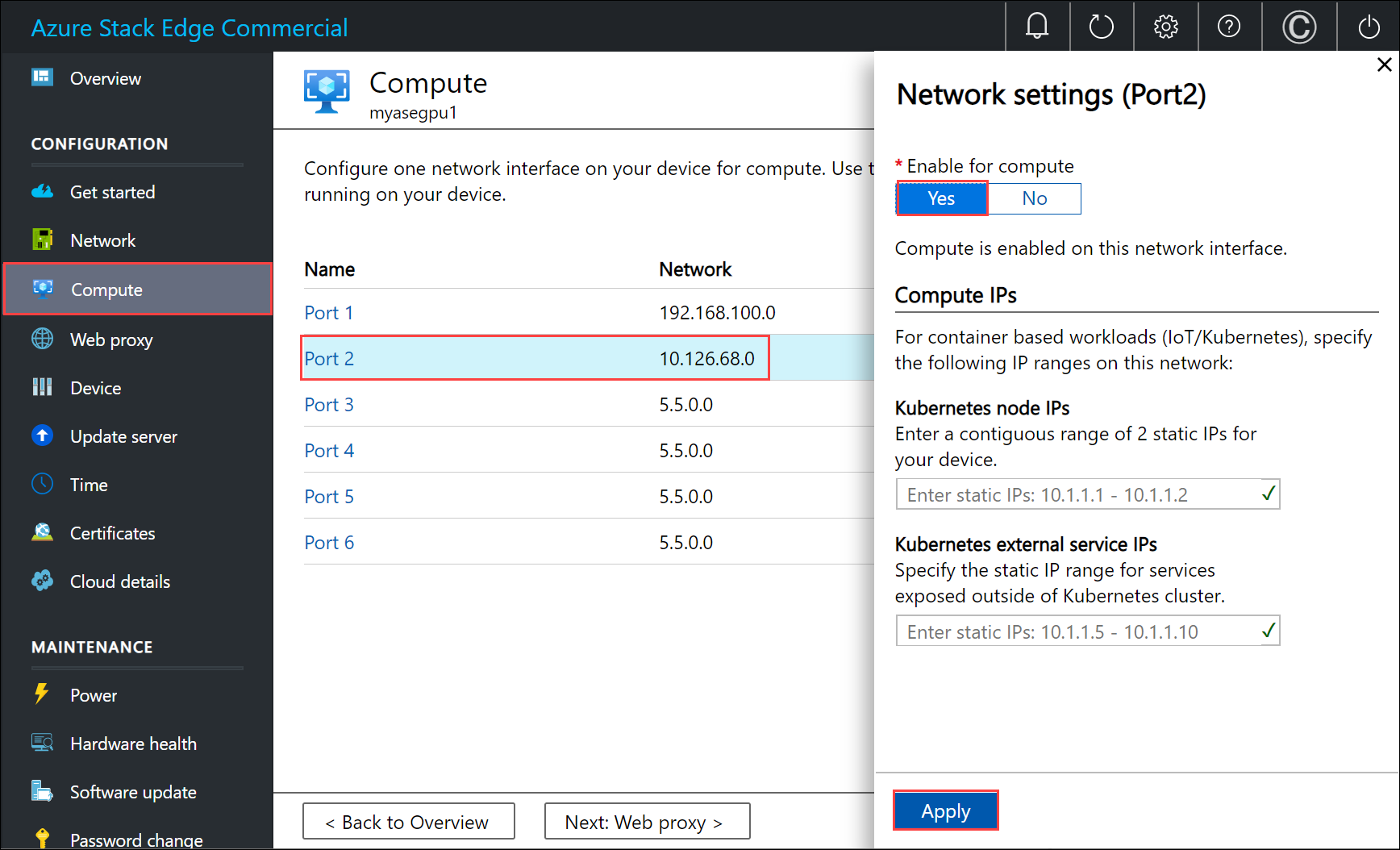
c. W obszarze Włącz dla obliczeń w interfejsie sieciowym wybierz pozycję Tak. Usługa Azure Stack Edge utworzy przełącznik wirtualny odpowiadający interfejsowi sieciowemu i zarządza nim. Obecnie nie wprowadzaj określonych adresów IP dla platformy Kubernetes. Włączenie obliczeń może potrwać kilka minut.
Uwaga
Jeśli tworzysz maszyny wirtualne procesora GPU, wybierz interfejs sieciowy połączony z Internetem. Dzięki temu można zainstalować rozszerzenie procesora GPU na urządzeniu.
Dla klienta systemu Windows
Upewnij się, że zmodyfikowano:
- Plik hosta na kliencie LUB,
- Konfiguracja serwera DNS
Ważne
Zalecamy zmodyfikowanie konfiguracji serwera DNS na potrzeby rozpoznawania nazw punktów końcowych.
Uruchom Notatnik jako administrator (uprawnienia administratora są wymagane do zapisania pliku), a następnie otwórz plik hosts znajdujący się w
C:\Windows\System32\Drivers\etclokalizacji .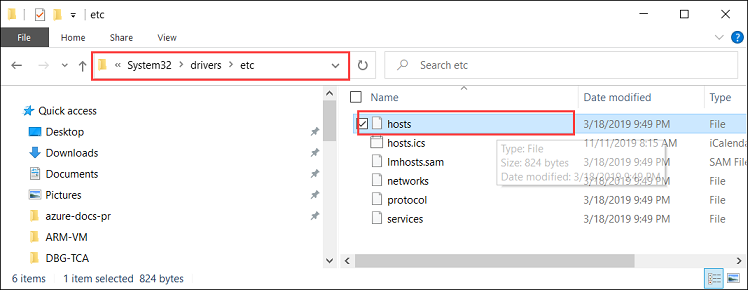
Dodaj następujące wpisy do pliku hosts , zastępując ciąg odpowiednimi wartościami dla urządzenia:
<device IP> login.<appliance name>.<DNS domain> <device IP> management.<appliance name>.<DNS domain> <device IP> <storage name>.blob.<appliance name>.<DNS domain>W przypadku konta magazynu możesz podać nazwę, której skrypt ma użyć później do utworzenia nowego konta magazynu. Skrypt nie sprawdza, czy konto magazynu istnieje.
Użyj poniższej ilustracji, aby uzyskać informacje referencyjne. Zapisz plik hosts.
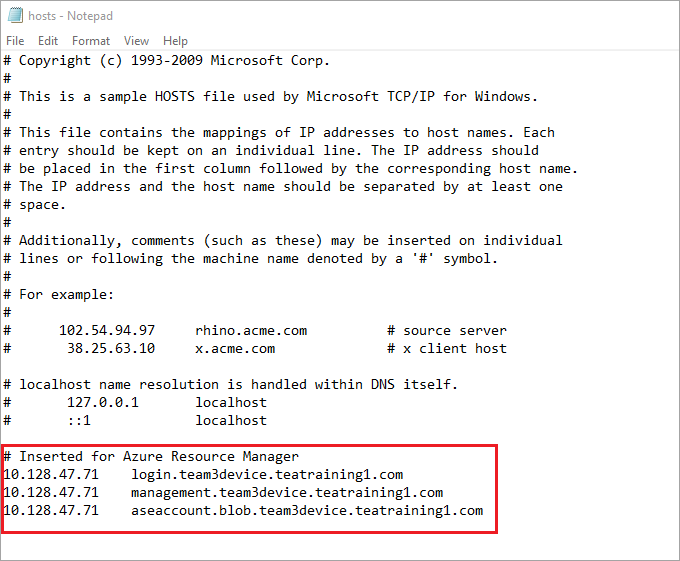
Pobierz skrypt programu PowerShell używany w tej procedurze.
Upewnij się, że klient systemu Windows korzysta z programu PowerShell 5.0 lub nowszego.
Upewnij się, że
Azure.Storage Module version 4.5.0element jest zainstalowany w systemie. Ten moduł można pobrać z Galeria programu PowerShell. Aby zainstalować ten moduł, wpisz:Install-Module -Name Azure.Storage -RequiredVersion 4.5.0Aby sprawdzić wersję zainstalowanego modułu, wpisz:
Get-InstalledModule -name Azure.StorageAby odinstalować inne moduły wersji, wpisz:
Uninstall-Module -Name Azure.StoragePobierz narzędzie AzCopy 10 do klienta systemu Windows. Zanotuj tę lokalizację, ponieważ przekażesz ją jako parametr podczas uruchamiania skryptu.
Upewnij się, że klient systemu Windows korzysta z protokołu TLS 1.2 lub nowszego.
Tworzenie maszyny wirtualnej
Uruchom program Powershell jako Administrator.
Przejdź do folderu, w którym pobrano skrypt na klienta.
Przed uruchomieniem skryptu upewnij się, że nadal masz połączenie z lokalnym usługą Azure Resource Manager urządzenia, a połączenie nie wygasło.
PS C:\windows\system32> login-AzureRMAccount -EnvironmentName aztest1 -TenantId c0257de7-538f-415c-993a-1b87a031879d Account SubscriptionName TenantId Environment ------- ---------------- -------- ----------- EdgeArmUser@localhost Default Provider Subscription c0257de7-538f-415c-993a-1b87a031879d aztest1 PS C:\windows\system32> cd C:\Users\v2 PS C:\Users\v2>Użyj następującego polecenia, aby uruchomić skrypt:
.\ArmPowershellClient.ps1 -NicPrivateIp <Private IP> -VHDPath <Path> -VHDFile <VHD File, with extension> -StorageAccountName <Name> -OS <Windows/Linux> -VMSize <Supported VM Size> -VMUserName <Username to be used to sign in to VM> -VMPassword <Password for the VM> --AzCopy10Path <Absolute Path>Jeśli chcesz, aby adres IP był dynamicznie przydzielany do maszyny wirtualnej, pomiń
-NicPrivateIpparametr .Poniżej przedstawiono przykłady uruchamiania skryptu w celu utworzenia maszyny wirtualnej z systemem Windows i maszyny wirtualnej z systemem Linux.
W przypadku maszyny wirtualnej z systemem Windows:
Oto przykładowe dane wyjściowe dla maszyny wirtualnej z systemem Windows, która została utworzona.
PS C:\Users\v2> .\ArmPowershellClient.ps1 -VHDPath \\asefs\Logs\vmvhd -VHDFile WindowsServer2016Datacenter.vhd -StorageAccountName myasesatest -OS Windows -VMSize Standard_D1_v2 -VMUserName Administrator -VMPassword Password1 -AzCopy10Path C:\Users\AzCopy10\AzCopy.exe New-AzureRmResourceGroup -Name rg201221071831 -Location DBELocal -Force Successfully created Resource Group:rg201221071831 Successfully created Resource Group:StorAccRG Get-AzureRmStorageAccount -Name myasesatest -ResourceGroupName StorAccRG -ErrorAction SilentlyContinue New-AzureRmStorageAccount -Name myasesatest -ResourceGroupName StorAccRG -SkuName Standard_LRS -Location DBELocal Created New Storage Account Get-AzureRmStorageAccount -name myasesatest -resourcegroupname StorageAccountName ResourceGroupName Location SkuName Kind AccessTier CreationTime ProvisioningState EnableHttpsTrafficOnly ------------------ ----------------- -------- ------- ---- ---------- ------------ ----------------- ---------------------- myasesatest StorAccRG DBELocal StandardLRS Storage 12/22/2020 3:18:38 AM Succeeded False myasesatest StorAccRG DBELocal StandardLRS Storage 12/22/2020 3:18:38 AM Succeeded False Uploading Vhd to Storage Account New-AzureStorageContext -StorageAccountName myasesatest -StorageAccountKey hyibjhbVlOROgTlU1nQJIlxrg94eGDhF+RIQ71Z7UVZIxoOPMlHP274NUhZtA1hMxGBcpk2BVApiFasFPEhY/A== -Endpoint https://myasesatest.blob.myasegpuvm.wdshcsso.com/ New-AzureStorageAccountSASToken -Service Blob,File,Queue,Table -ResourceType Container,Service,Object -Permission SAS Token : ?sv=2017-07-29&sig=TXaGbjum9tFFaJnu3SFmDuslJuqNiNQwvuHfpPJMYN0%3D&spr=https&se=2020-12-22T04%3A18%3A43Z&srt=sco&ss=bfqt&sp=racwdl C:\Users\AzCopy10\AzCopy.exe make https://myasesatest.blob.myasegpuvm.wdshcsso.com/vmimages?sv=2017-07-29&sig=TXaGbjum9tFFaJnu3SFmDuslJuqNiNQwvuHfpPJMYN0%3D&spr=https&se=2020-12-22T04%3A18%3A43Z&srt=sco&ss=bfqt&sp=racwdl Successfully created the resource. AzCopy cp \\asefs\Logs\vmvhd\WindowsServer2016Datacenter.vhd https://myasesatest.blob.myasegpuvm.wdshcsso.com/vmimages?sv=2017-07-29&sig=TXaGbjum9tFFaJnu3SFmDuslJuqNiNQwvuHfpPJMYN0%3D&spr=https&se=2020-12-22T04%3A18%3A43Z&srt=sco&ss=bfqt&sp=racwdl INFO: Scanning... Job b6f54665-93c4-2f47-4770-5f3b7b0de2dc has started Log file is located at: C:\Users\Administrator\.azcopy\b6f54665-93c4-2f47-4770-5f3b7b0de2dc.log INFO: AzCopy.exe: A newer version 10.8.0 is available to download 99.9 %, 0 Done, 0 Failed, 1 Pending, 0 Skipped, 1 Total, (Disk may be limiting speed) Job b6f54665-93c4-2f47-4770-5f3b7b0de2dc summary Elapsed Time (Minutes): 12.7717 Total Number Of Transfers: 1 Number of Transfers Completed: 1 Number of Transfers Failed: 0 Number of Transfers Skipped: 0 TotalBytesTransferred: 13958644224 Final Job Status: Completed VHD Upload Done Creating a new managed disk = New-AzureRmDiskConfig -Location DBELocal -CreateOption Import -SourceUri Microsoft.Azure.Commands.Compute.Automation.Models.PSDisk New-AzureRmDisk -ResourceGroupName rg201221071831 -DiskName ld201221071831 -Disk ResourceGroupName : rg201221071831 ManagedBy : Sku : Microsoft.Azure.Management.Compute.Models.DiskSku Zones : TimeCreated : 12/21/2020 7:31:35 PM OsType : CreationData : Microsoft.Azure.Management.Compute.Models.CreationData DiskSizeGB : 13 EncryptionSettings : ProvisioningState : Succeeded Id : /subscriptions/947b3cfd-7a1b-4a90-7cc5-e52caf221332/resourceGroups/rg201221071831/providers/Microsoft.Compute/disks/ld201221071831 Name : ld201221071831 Type : Microsoft.Compute/disks Location : DBELocal Tags : {} Created a new managed disk Creating a new Image out of managed disk ResourceGroupName : SourceVirtualMachine : StorageProfile : Microsoft.Azure.Management.Compute.Models.ImageStorageProfile ProvisioningState : Id : Name : Type : Location : DBELocal Tags : New-AzureRmImage -Image Microsoft.Azure.Commands.Compute.Automation.Models.PSImage -ImageName ig201221071831 -ResourceGroupName rg201221071831 -HyperVGeneration V1 ResourceGroupName : rg201221071831 SourceVirtualMachine : StorageProfile : Microsoft.Azure.Management.Compute.Models.ImageStorageProfile ProvisioningState : Succeeded Id : /subscriptions/947b3cfd-7a1b-4a90-7cc5-e52caf221332/resourceGroups/rg201221071831/providers/Microsoft.Compute/images/ig201221071831 Name : ig201221071831 Type : Microsoft.Compute/images Location : dbelocal Tags : {} Created a new Image Using Vnet /subscriptions/947b3cfd-7a1b-4a90-7cc5-e52caf221332/resourceGroups/ASERG/providers/Microsoft.Network/virtualNetworks/ASEVNET Creating a new Newtork Interface WARNING: The output object type of this cmdlet will be modified in a future release. VirtualMachine : IpConfigurations : {ip201221071831} DnsSettings : Microsoft.Azure.Commands.Network.Models.PSNetworkInterfaceDnsSettings MacAddress : 001DD87D7216 Primary : EnableAcceleratedNetworking : False EnableIPForwarding : False NetworkSecurityGroup : ProvisioningState : Succeeded VirtualMachineText : null IpConfigurationsText : [ { "Name": "ip201221071831", "Etag": "W/\"27785dd5-d12a-4d73-9495-ffad7847261a\"", "Id": "/subscriptions/947b3cfd-7a1b-4a90-7cc5-e52caf221332/resourceGroups/rg201221071831/providers/Microsoft.Network/networkInterfaces/nic201221071831/ipConfigurations/ip201221071831", "PrivateIpAddress": "10.57.51.61", "PrivateIpAllocationMethod": "Dynamic", "Subnet": { "Id": "/subscriptions/947b3cfd-7a1b-4a90-7cc5-e52caf221332/resourceGroups/ASERG/providers/Microsoft.Network/virtualNetworks/ASEVNET/subnets/ASEVNETsubNet", "ResourceNavigationLinks": [], "ServiceEndpoints": [] }, "ProvisioningState": "Succeeded", "PrivateIpAddressVersion": "IPv4", "LoadBalancerBackendAddressPools": [], "LoadBalancerInboundNatRules": [], "Primary": true, "ApplicationGatewayBackendAddressPools": [], "ApplicationSecurityGroups": [] } ] DnsSettingsText : { "DnsServers": [], "AppliedDnsServers": [], "InternalDomainNameSuffix": "qgotb4hjdh4efnhn0vz5adtb3f.a--x.internal.cloudapp.net" } NetworkSecurityGroupText : null ResourceGroupName : rg201221071831 Location : dbelocal ResourceGuid : e6327ab9-0855-4f04-9b36-17bbf31b5bd8 Type : Microsoft.Network/networkInterfaces Tag : TagsTable : Name : nic201221071831 Etag : W/"27785dd5-d12a-4d73-9495-ffad7847261a" Id : /subscriptions/947b3cfd-7a1b-4a90-7cc5-e52caf221332/resourceGroups/rg201221071831/providers/Microsoft.Network/networkInterfaces/nic201221071831 Created Network Interface Creating a new VM New-AzureRmVMConfig -VMName VM201221071831 -VMSize Standard_D1_v2 Set-AzureRmVMOperatingSystem -VM Microsoft.Azure.Commands.Compute.Models.PSVirtualMachine -Windows -ComputerName COM201221071831 -Credential System.Management.Automation.PSCredential Microsoft.Azure.Commands.Compute.Models.PSVirtualMachine = Set-AzureRmVMOSDisk -VM Microsoft.Azure.Commands.Compute.Models.PSVirtualMachine -Name osld201221071831 -Caching ReadWrite -CreateOption FromImage -Windows -StorageAccountType StandardLRS Add-AzureRmVMNetworkInterface -VM Microsoft.Azure.Commands.Compute.Models.PSVirtualMachine -Id /subscriptions/947b3cfd-7a1b-4a90-7cc5-e52caf221332/resourceGroups/rg201221071831/providers/Microsoft.Network/networkInterfaces/nic201221071831.Id Set-AzureRmVMSourceImage -VM Microsoft.Azure.Commands.Compute.Models.PSVirtualMachine -Id /subscriptions/947b3cfd-7a1b-4a90-7cc5-e52caf221332/resourceGroups/rg201221071831/providers/Microsoft.Compute/images/ig201221071831 New-AzureRmVM -ResourceGroupName rg201221071831 -Location DBELocal -VM Microsoft.Azure.Commands.Compute.Models.PSVirtualMachine -Verbose WARNING: Since the VM is created using premium storage or managed disk, existing standard storage account, myasesa1, is used for boot diagnostics. VERBOSE: Performing the operation "New" on target "VM201221071831". Ticks : 1533424841 Days : 0 Hours : 0 Milliseconds : 342 Minutes : 2 Seconds : 33 TotalDays : 0.00177479726967593 TotalHours : 0.0425951344722222 TotalMilliseconds : 153342.4841 TotalMinutes : 2.55570806833333 TotalSeconds : 153.3424841 RequestId : IsSuccessStatusCode : True StatusCode : OK ReasonPhrase : OK PS C:\Users\v2>W przypadku maszyny wirtualnej z systemem Linux:
Oto przykład polecenia użytego do utworzenia maszyny wirtualnej z systemem Linux.
.\ArmPowershellClient.ps1 -VHDPath \\asefs\Logs\vmvhd -VHDFile ubuntu13.vhd -StorageAccountName myasesatest -OS Linux -VMSize Standard_D1_v2 -VMUserName Administrator -VMPassword Password1 -AzCopy10Path C:\Users\AzCopy10\AzCopy.exe New-AzureRmResourceGroup -Name rg201221075546 -Location DBELocal -ForcePo pomyślnym utworzeniu maszyn wirtualnych te maszyny wirtualne powinny zostać wyświetlone na liście maszyn wirtualnych w witrynie Azure Portal. Aby wyświetlić maszyny wirtualne, w zasobie Azure Stack Edge dla urządzenia w witrynie Azure Portal przejdź do pozycji Usługi > brzegowe Maszyny wirtualne.

Aby wyświetlić szczegóły maszyny wirtualnej, wybierz nazwę maszyny wirtualnej. Zanotuj dynamiczną alokację adresu IP dla tej maszyny wirtualnej.

Aby wyczyścić zasoby utworzone przez skrypt, użyj następujących poleceń:
Get-AzureRmVM | Remove-AzureRmVM -Force Get-AzureRmNetworkInterface | Remove-AzureRmNetworkInterface -Force Get-AzureRmImage | Remove-AzureRmImage -Force Get-AzureRmDisk | Remove-AzureRmDisk -Force Get-AzureRmStorageAccount | Remove-AzureRmStorageAccount -Force
Następne kroki
Wdrażanie maszyn wirtualnych przy użyciu poleceń cmdlet programu Azure PowerShell
Opinia
Dostępne już wkrótce: W 2024 r. będziemy stopniowo wycofywać zgłoszenia z serwisu GitHub jako mechanizm przesyłania opinii na temat zawartości i zastępować go nowym systemem opinii. Aby uzyskać więcej informacji, sprawdź: https://aka.ms/ContentUserFeedback.
Prześlij i wyświetl opinię dla